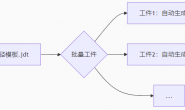在JDPaint 5.19中,导动磨光是一种通过自定义路径精准控制磨光范围的进阶功能,尤其适合处理浮雕中的特定结构线条(如衣纹、发丝、装饰镶边等)。以下是详细操作流程和技巧:
⚙️ 一、功能核心原理
通过绘制一条导动曲线,系统将沿该曲线路径自动生成磨光作用力,实现:
- 定向平滑:沿曲线走向均匀磨光,避免破坏相邻特征
- 深度渐变:通过压力控制实现由深到浅的自然过渡
二、操作步骤详解
步骤1:进入虚拟雕塑环境
步骤2:绘制导动曲线
- 选择 曲线绘制工具(快捷键
C) - 在模型表面绘制路径:
- 关键点:曲线需贯穿需磨光区域(如衣褶凹陷处)
- 技巧:按住
Shift可绘制直线段,按Alt拖动节点可调整曲率
步骤3:激活导动磨光
- 切换到 磨光工具(快捷键
M) - 在右侧参数面板勾选 导动加工 选项
- 关键参数设置:
步骤4:执行导动磨光
- 鼠标点击选中绘制的导动曲线
- 沿曲线方向拖动光标(速度越慢磨光越深)
- 实时观察表面颜色变化:
- 发亮区域:被磨平部分
- 灰暗区域:保留原始凹凸
⚡ 三、高阶应用技巧
1. 多层导动实现渐变深度
2. 保护复杂边界
- 问题:磨光时误伤相邻凸起花纹
- 方案:
- 用 填色工具(快捷键
G)将需保护区域涂成绿色(保护色) - 勾选磨光参数中的 忽略保护色 选项
- 用 填色工具(快捷键
3. 路径复用技巧
- 对对称结构(如龙纹双角):
- 磨光完成一侧路径后,右键曲线选择 对称复制
- 粘贴到对称位置,直接应用相同磨光参数
️ 四、常见问题解决
| 问题现象 | 原因分析 | 解决方案 |
|---|---|---|
| 磨光后线条断裂 | 导动曲线曲率过大 | 用 节点编修(快捷键 E)平滑曲线 |
| 磨光区域边缘生硬 | 衰减距离过小 | 增大衰减至刷子半径的2倍以上 |
| 曲线路径未生效 | 曲线未闭合或超出模型范围 | 按 Q 检查曲线闭合性并裁剪 |
| 磨光深度不均匀 | 鼠标拖动速度波动 | 开启 匀速模式(参数面板勾选) |
五、配合其他工具的工作流
⚠️ 重要提示:
- 导动前务必 保存副本(
Ctrl+Shift+S另存),磨光效果不可逆!- 对精密浮雕,建议每完成一条导动路径后按
F7切换线框模式检查截面光滑度- 结合 3D轨迹回放(虚拟雕塑下按
F9)可复盘磨光力度分布
通过精准控制导动路径和压力参数,可高效实现浮雕细节的工业化级精修,尤其适用于首饰模具、工艺品压纹模等超精密加工场景。